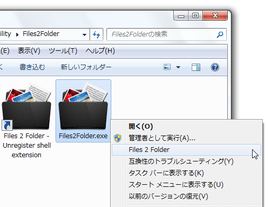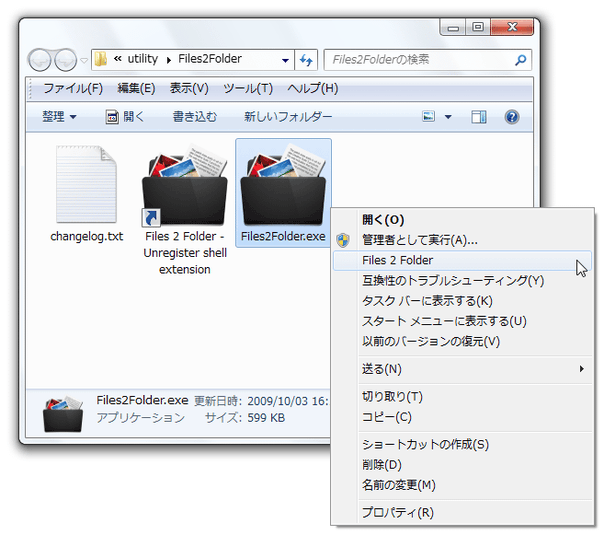右クリックで選択したファイルを、同名の新規フォルダに送る!「Files 2 Folder」。
Files 2 Folder
右クリックで選択したファイルを、同名の新規フォルダ内に送れるようにするソフト。
右クリックメニュー内に、 “ 選択中のファイルと同名のフォルダを作成 → ファイルをそこに移動させる ” という機能を追加することで、ファイルの整理を少しだけ楽に行えるようにします。
複数のファイルを選択している場合は、作成するフォルダの名前を自由に決められるようになっています。
「Files 2 Folder」は、ファイルを同名フォルダ内に送れるようにするシェルエクステンションです。
右クリックで選択したファイルと同じ名前のフォルダを現在のフォルダ内に作り※1、選択中のファイルをそこに移動させる... という機能を右クリックメニュー内に追加してくれます。
1
ファイル名は、拡張子を除いた部分が適用される。
たとえば、選択中のファイルが「gigafree.txt」なら、「gigafree」という名前のフォルダが作られる。
これにより、
- 新規フォルダを作成
- フォルダ名をリネーム
- 移動させたいファイルを切り取り
- フォルダを開き、ファイルを貼り付ける...
ちなみに、複数のファイルを選択している場合でも、作られるフォルダの数は一つです。
(選択中のファイルは、全てそのフォルダ内に送られる)
また、この場合は、作成するフォルダの名前を自由に決められるようになっています。
使い方は以下の通りです。
- 「Files2Folder.exe」を管理者として実行します。
- 「 Would you like to register this shell extension? 」というダイアログが表示されるので、「はい」を選択します。
- 続いて「 You should now see a "Files 2 Folder" menu entry when you right-click files 」というダイアログが表示されます。
これで準備は完了。 - 任意のファイルを右クリックし、「Files 2 Folder」を選択します。
- すると、選択していたファイルと同じ名前のフォルダが生成され、選択していたファイルがそのフォルダ内に送られます。
複数のファイルを選択していた場合は「Folder name」というダイアログが表示されるので、ここのフォームにこれから作成するフォルダの名前を入力 →「OK」ボタンを押します。すると、選択していた全てのファイルが、新たに作られたフォルダ内に送られます。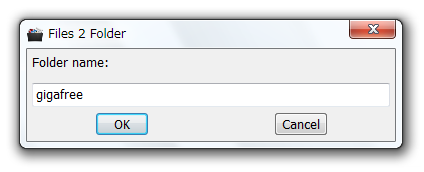
「Files 2 Folder」をアンインストールしたい時は、「Files 2 Folder - Unregister shell extension」というショートカットを管理者として実行すれば OK です。
| Files 2 Folder TOPへ |
アップデートなど
おすすめフリーソフト
おすすめフリーソフト
スポンサードリンク